Photoshop简单绘制趣味飞碟
- 2011-08-11 14:03:58
- 来源/作者:互联网/佚名
- 己被围观次
此教程没有任何恶意~~~真心娱乐而已~菊花一紧就出来了这个教程 亲们~相信已经看过那只萌萌的火箭了呢- ~一瞬间我就蛋痒了不知道哪位亲愿意咬一咬~ 那萌萌的火箭打动了天真无邪的
此教程没有任何恶意~~~真心娱乐而已~菊花一紧就出来了这个教程·······

亲们~相信已经看过那只萌萌的火箭了呢·- ~一瞬间我就蛋痒了·不知道哪位亲愿意咬一咬~
那萌萌的火箭打动了天真无邪的我~老湿最最喜欢萌翻的同学了··
于是决定与它擦出一些火花,既然他从地球飞到了宇宙,那么哥就来一个飞碟吧~
哇哈哈哈··地球人已经阻止不了我了···【插播:求粉丝:微博见图上地址】
好了·老样子!拆分飞碟···
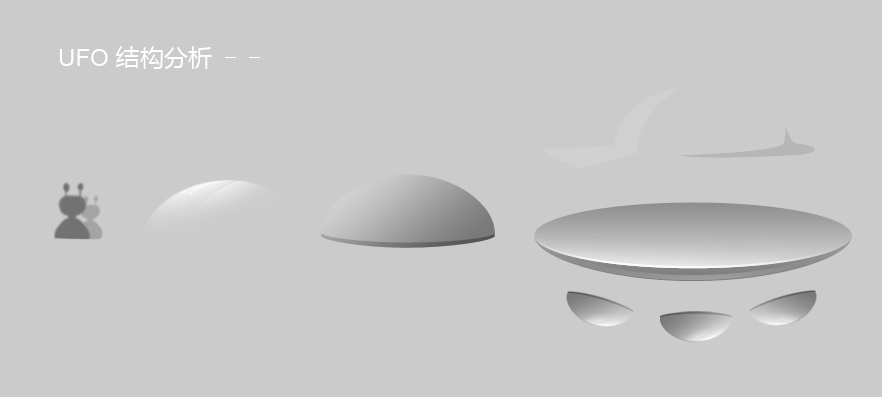
①:自画像,画一个自己在飞碟里面··其实我们在2012年都可以飞起来这是真的~不管你信不信~反正我是相信了~~~用画笔随便勾勒各种形态都OK~只要你喜欢·你值得拥有~
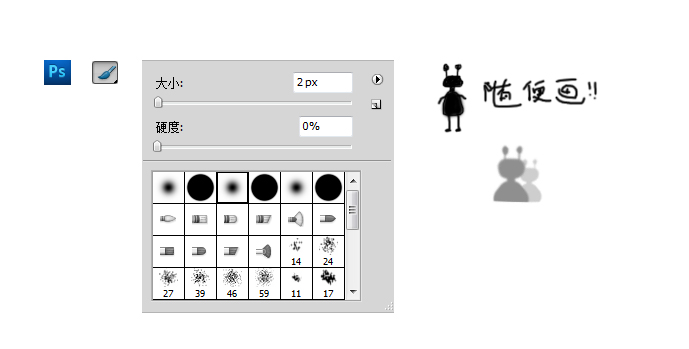
②:然后是非常圆润丰满的飞碟盖~~很盖吧··盖的不得了~~使用钢笔工具勾出来~然后涂层样式·跌价渐变··做两个 一个浅色在上面一个深色在下面~记住下面~

③:下一步是画飞碟的底下那块饼了,扁扁圆圆的~用钢笔工具勾出一个压扁的蛋的形状,然后填充渐变色,也是两层哦··这里我好像顺序放错了··下面一个小的 是放上面的··亲 是不是绕口了· 亲 仔细看能懂哦· 其实这个飞碟很简单··重要的是轰炸火箭哦·~亲·~
注:高光部分 按住CTRL 然后点选上面一层的渐变 建立选区用画笔 或者渐变工具 上一层淡淡的白色透明渐变·然后再新建图层,再填充一个白色 向上移动选区 然后删除多余部分,就得到高光的白色细线。。拼到一起就变成了右下角那陀钢饼!~



接下来是背景制作过程咯·~

至于背景的细节 大家可以慢慢调的··
然后就是把所有的火箭啊 UFO 啊 什么的 网上贴了 加各种光效 加各种爆炸· 就OK了咯···


(责任编辑:PS家园网)
*PSjia.COM 倾力出品,转载请注明来自PS家园网(www.psjia.com)
标签(TAG)
上一篇:教你绘制质感的卡通人物头发
下一篇:绘制黑红色布鞋








